Criar medidas usando modelos
Use modelos predefinidos de medidas comumente usadas para criá-las. Os modelos se baseiam em dados mapeados da tabela Atividade Unificada. Portanto, verifique se você configurou as atividades de clientes antes de criar uma medida com base em um modelo.
Modelos de medidas disponíveis:
- Valor médio da transação (ATV)
- Valor total da transação
- Receita média diária
- Receita média mensal
- Receita média anual
- Contagem de transações
- Pontos de fidelidade ganhos
- Pontos de fidelidade resgatados
- Saldo de pontos de fidelidade
- Período ativo do cliente
- Duração da associação ao programa de fidelidade
- Tempo desde a última compra
Criar uma medida usando um modelo
Vá para a guia Insights>Medidas.
Selecione Novo e, em seguida, selecione Escolher um modelo.
Encontre o modelo que se adapta às suas necessidades e selecione Escolher modelo.
Revise os dados necessários e selecione Começar se você tiver todos os dados no local.
Selecione Editar detalhes ao lado do Nome da medida. Forneça um nome para a medida. Opcionalmente, adicione marcas à medida.
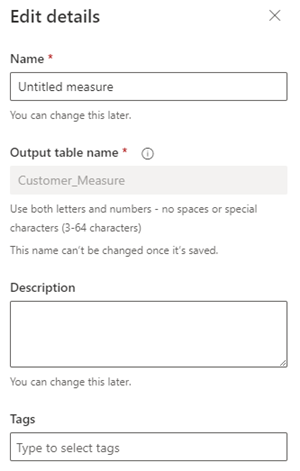
Selecione Concluído.
Na seção Definir período, defina o período dos dados. Para escolher se você deseja que a nova medida aborde todo o conjunto de dados, selecione O tempo todo, ou que a medida se concentre em um Período específico.
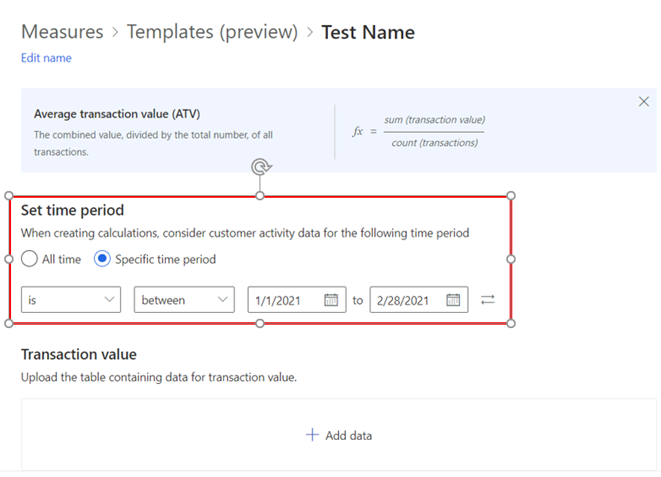
Na próxima seção, selecione Adicionar dados para escolher as atividades e mapear os dados correspondentes da sua tabela Atividade Unificada.
- Etapa 1 de 2: em Tipo de atividade, escolha o tipo da tabela que deseja usar. Em Atividades, selecione as tabelas que deseja mapear e selecione Avançar.
- Etapa 2 de 2: escolha o atributo da tabela Atividade Unificada do componente exigido pela fórmula. Por exemplo, para Valor médio da transação, é o atributo que representa o Valor da transação. Em Carimbo de data/hora da atividade, escolha o atributo na tabela Atividade Unificada que representa a data e a hora da atividade.
- Selecione Salvar.
Quando há êxito no mapeamento de dados, o status Concluído é exibido e o nome das atividades e atributos mapeados é exibido.
Selecione Executar para calcular os resultados da medida. Selecione Salvar rascunho se quiser manter a configuração atual e executar a medida posteriormente. A página Medidas será exibida.
Próximas etapas
- Agendar uma medida.
- Use medidas existentes para criar um segmento do cliente.